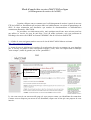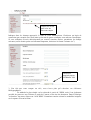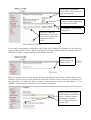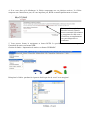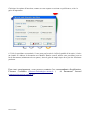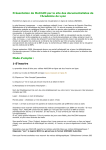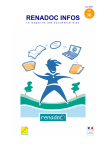Download Mode d`emploi des services MoCCAM en ligne
Transcript
Mode d'emploi des services MoCCAM en ligne (téléchargement de notices de la BNF) Certains collègues ont pu constater que le téléchargement de notices à partir du serveur FTP de la BNF ne fonctionnait pas toujours dans nos établissements, en raison du paramétrage du SLIS. Il existe néanmoins une alternative que nombre de documentalistes et bibliothécaires connaissent désormais : MoCCAM. La procédure est relativement aisée, mais quelques-uns d'entre nous n'osent peut-être pas utiliser ce service, de peur de mal faire. Voici un mode opératoire, qui vous permettra de télécharger les notices de la BNF au format UNIMARC afin de les insérer dans BCDI. 1- A l'aide de votre navigateur rendez-vous sur le site de MoCCAM à l'adresse suivante : http://www.moccam-en-ligne.fr/ 2- Avant de pouvoir télécharger les notices il est nécessaire de créer un compte (ne vous inquiétez pas, le service est gratuit et votre inscription n'engage à rien). Pour cela cliquez dans la rubrique “mon compte” (menu de gauche) sur le lien “paramètres”. Cliquez sur le lien « paramètres » Le site vous renvoie sur une nouvelle page où vous pouvez rentrer vos identifiants de connexion. Comme vous ne disposez pas encore de ces identifiant, cliquez sur le lien qui vous propose de vous inscrire. Cliquez sur le lien pour créer un nouveau compte Indiquez dans les champs appropriés le nom de votre établissement. Choisissez un login de connexion (par exemple votre nom) ainsi qu’un mot de passe et indiquez votre adresse électronique. Si vous souhaitez recevoir ultérieurement par courriel certaines notices, paramétrez les champs suivants (seul le dernier point est réellement important, choisissez le format “unimarc iso”). Choisissez impérativement UNIMARC ISO 3. Une fois que votre compte est créé, vous n’avez plus qu’à chercher vos références bibliographiques. La méthode la plus simple est la recherche à partir de l’ISBN, mais il est également possible de retrouver une référence à partir de l’auteur ou du titre du document. Dans la rubrique “rechercher” du menu, cliquez sur “lot d’ISBN”. Paramétrez ensuite suivant les modalités insiquées sur la capture d’écran suivante. Vous pouvez sélectionner livre, CD ou DVD suivant le type de document Sélectionnez « non » si vous souhaitez obtenir uniquement des notices de la BNF Sélectionner « Notices BNF complètes ». Saisissez l’ISBN du document (avec ou sans tiret). Puis confirmez en cliquant sur l’icône verte. Si une notice concernant est disponible, MoCCAM vous l’indique en affichant sur une nouvelle page, le numéro EAN, le titre, l’auteur et la qualité de la notice. Il suffit ensuite de cliquer sur le lien “Afficher le panier”, comme indiqué dans la capture suivante. 10 est la qualité maximale que l’on puisse obtenir Dans cet exemple nous n’avons cherché qu’un seul document, notre panier n’affiche donc qu’une référence, mais il est tout à fait possible de rechercher plusieur notices avant de les télécharger en une seul fichier. Il suffit pour cela de cliquer à nouveau dans le menu sur “Rechercher” > “lot d’ISBN”. Le panier garde en mémoire les recherches précédentes. Cliquez sur la notice pour la sélectionner, puis dans le menu « exporter format », sélectionner « Unimarc iso ». Cliquez ensuite sur l’icône verte. 4. Il ne reste plus qu’à télécharger le fichier comportant une ou plusieurs notices. Le fichier comporte une extension en .pan, ne vous inquiétez pas, BCDI reconnaît parfaitement ce format. Faites un clic avec le bouton droit de la souris. Dans le menu contextuel sélectionnez « enregistrez la cible sous ». Choisissez un emplacement sur votre disque dur et confirmez 5. Vous pouvez fermer le navigateur et lancer BCDI. La procédure est ensuite identique à l’insertion de notices au format XML. Gestion du fonds > Importation de notices au format UNIMARC. Récupérez le fichier .pan dans le répertoire du disque dur où vous l’avez enregistré Choisissez les options d’insertion, comme sur cette capture ou suivant vos préférences, cela n’a guère d’importance. 6. Voila, la procédure est terminée, il vous reste par la suite à vérifier la qualité de la notice, à écrire un résumé et à indexer le document avec Motbis. Dernier conseil, utilisez cette procédure pour un lot de documents (minimum trois ou quatre), sinon le gain de temps risque de ne pas être forcément pertinent. Pour tout renseignement, vous pouvez contacter les correspondants disciplinaires, Florence Coulombs ([email protected] ) ou Emmanuel Lorenzi ([email protected] ). Janvier 2007